Google Chrome书签栏在地址栏的下方,其中包含所有已保存的网页。他有着强大的功能,利用好了是非常方便的,会给您的工作带来更高的效率。那么书签栏我们怎么能够更好的利用呢?今天小编就给大家介绍充分利用好书签栏的方法。
新用户如何启用书签栏
如果你是谷歌新手,想必还没有启用书签栏,那么想要充分的利用书签栏就一定要开启它;
打开Chrome浏览器;
点击菜单图标指向书签,再点击【显示书签栏】。(也可以用快捷键:Ctrl+Shift+B(在 Windows 中)或 Command+Shift+B(在 macOS 中);
如何从其他浏览器导入书签
您要切换新的浏览器时,其数据时不重要的。但是,书签是个例外,这就是Chrome可以选择从其他浏览器导入书签的原因。
1.单击菜单图标指向【书签】——再点击【导入书签和设置】;
2.这里就需要您选择想要Chrome里导出书签的浏览器,再点击【导入】按钮即可;
3.接下来Chrome会把剩下的工作完美的完成,并把您的所有内容放在【其他书签】或命名为【从Firefox导入】的书签栏;
如何从HTML文件导入书签
1.先将您想要的书签导出HTML文件后,再打开书签管理器。启动Chrome点击菜单图标——指向【书签】——点击【书签管理器】;
2.接着在【书签管理器】界面中点击菜单图标——点击【导入书签】;
3.在文件选择器中,导航并点击从其他浏览器导出的HTML文件,再点击【打开】按钮;
这样您所有的书签就成功的添加到文件夹内的Chrome里;
您学会了吗?学会的小伙伴记得给小编点个赞哦!这样能够帮助到更多的朋友。感谢大家的收看,我们下期再见!